如何徹底刪除itunes win7徹底刪除itunes
itunes如果遇到問題的時候,就需要進行卸載,可是如果沒有徹底卸載itunes則不可以重新安裝。這篇經驗就小豬個人經驗,分享給大家,教大家怎樣徹底地刪除itunes。
在itunes卸載前建議先備份下itunes資料庫里的東西:
打開“開始”,選擇“計算機”
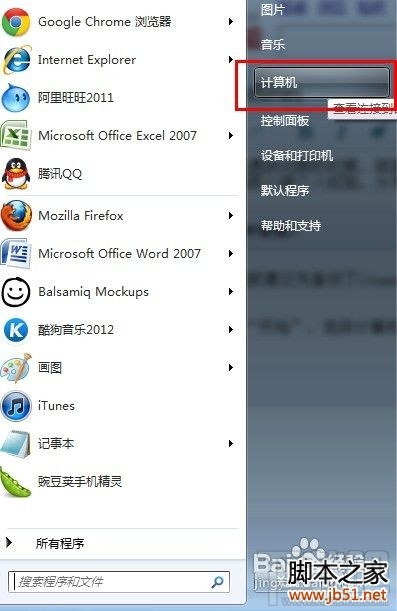
在計算機里的右側,里找到“音樂”進入

音樂里有個“itunes”的文件夾,右鍵文件夾,進行重命名。小豬這里命名為“itunes0412”。大家可以自由進行命名。命名的目的是重新安裝itunes后,會出現一個itunes文件夾。如果不刪除則不能重新安裝itunes。
這樣就把你itunes里的所有資料庫里的資料進行備份。
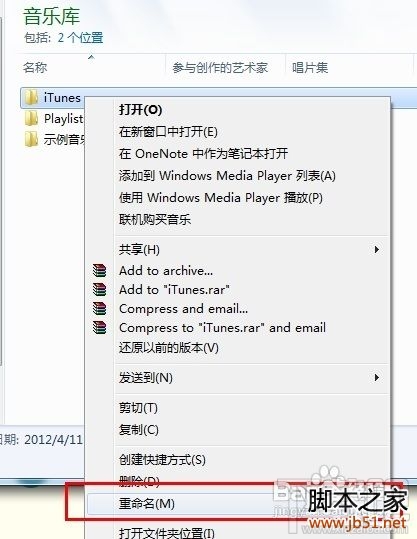
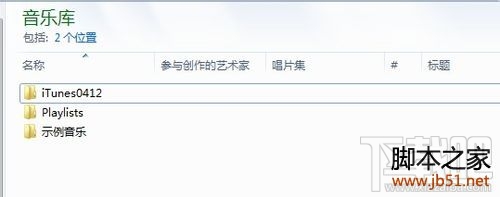 卸載itunes步驟(WIN7系統)
卸載itunes步驟(WIN7系統)
itunes涉及很多相關的獨立組件,不是單單卸載itunes就可以的。卸載itunes一定要按照以下順序依次進行,否則將不能完全卸載itunes。切記!
以下開始介紹itunes的卸載步驟:
刪除itunes程序
首先退出運行中的itunes。
打開“控制面板”,找到“程序和管理”
從安裝的程序列表中,找到“itunes”,右鍵點擊“卸載”
系統會詢問是否要刪除,點擊“是”,自動進入刪除。
若有提示重啟電腦,可先不重啟如果存在其他itunes程序項目,一并刪除。
然后查看下更新程序,若里面有itunes或者ipd更新程序一律刪除。
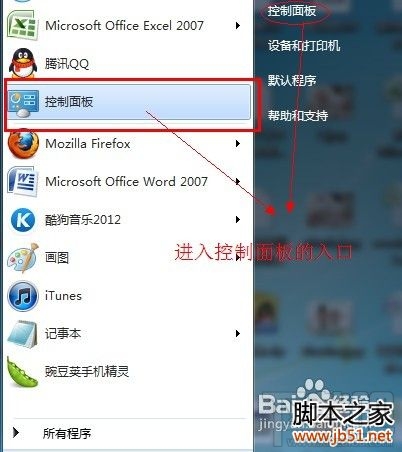
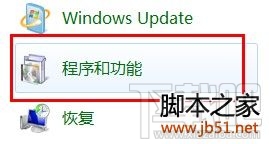
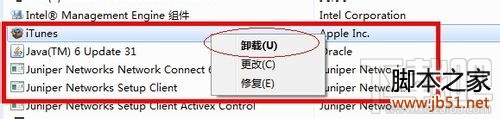
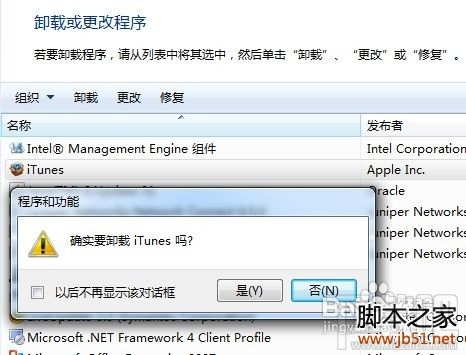
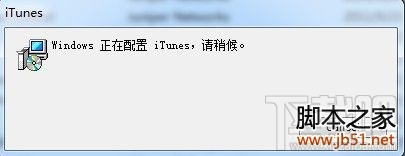
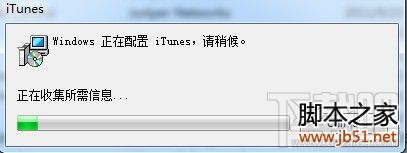
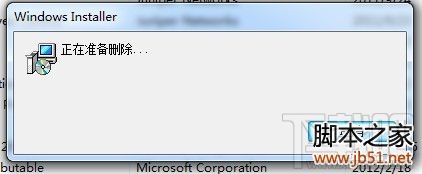
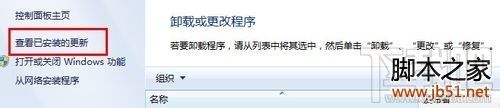
刪除QuickTime程序(小豬的itunes沒有安裝,故跳過這個步驟)
從安裝的程序列表中,找到“QuickTime”,右鍵點擊“卸載”
系統會詢問是否要刪除,點擊“是”,自動進入刪除。
然后檢查下,是否還存在其他QuickTime程序項目,一并刪除。
刪除Apple Software Update程序
從安裝的程序列表中,找到“Apple Software Update”,右鍵點擊“卸載”
系統會詢問是否要刪除,點擊“是”,自動進入刪除。
然后檢查下,是否還存在其他Apple Software Update程序項目,一并刪除。

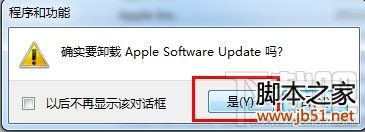
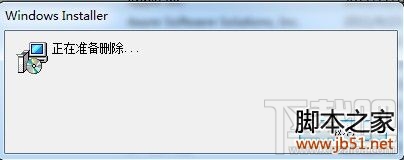

刪除Apple Mobile Device Support程序
從安裝的程序列表中,找到“Apple Mobile Device Support”,右鍵點擊“卸載”
系統會詢問是否要刪除,點擊“是”,自動進入刪除
然后檢查下,是否還存在其他Apple Mobile Device Support程序項目,一并刪除。

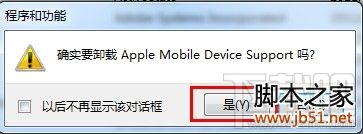
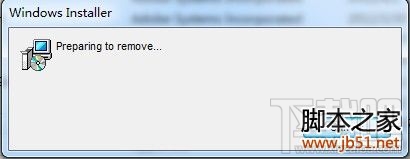
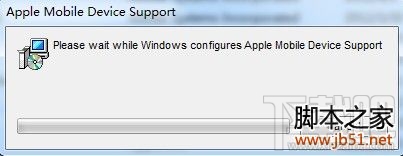
刪除Bonjour程序
從安裝的程序列表中,找到“Bonjour”,右鍵點擊“卸載”
系統會詢問是否要刪除,點擊“是”,自動進入刪除
然后檢查下,是否還存在其他Bonjour程序項目,一并刪除。


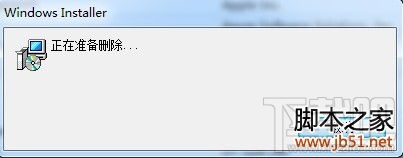
刪除Apple Application Support程序
從安裝的程序列表中,找到“Apple Application Support”,右鍵點擊“卸載”
系統會詢問是否要刪除,點擊“是”,自動進入刪除
然后檢查下,是否還存在其他Apple Application Support程序項目,一并刪除。

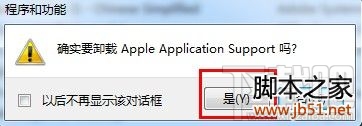
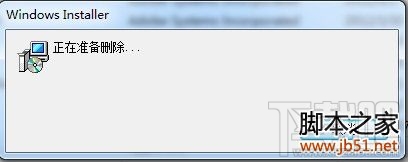
卸載完畢了,最后檢查一遍,然后重啟電腦。重啟后按照卸載準備上的,檢查是否還存在“itunes”文件夾,若沒有則代表卸載徹底完成。
注意事項
一定要按照上面的順序進行操作,也不要只卸載其中一部分組件,會導致警告信息的出現。
卸載itunes軟件,從itunes stor購買的歌曲或者自行導入的歌曲默認存儲在“我的音樂”里,刪除itunes不會進行刪除。
有些電腦沒有安裝完全上述軟件,一點要檢查仔細后跳過此個步驟就可。
卸載itunes程序要確認把itunes的更新或者ipod的更新全部刪除。

 網公網安備
網公網安備